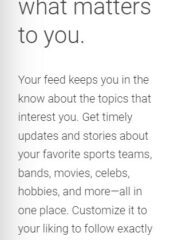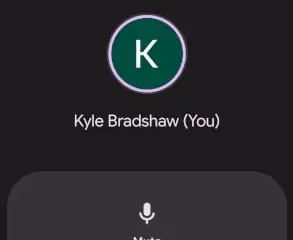からWindows11にアップグレードする方法 新しいWindows11を試すのが待ちきれませんか? Windows Insider Programに参加して、すぐにWindows11の使用を開始してください。
世界はMicrosoftの仮想ローンチイベントでWindows11に出会いました。 Windowsのような普及しているオペレーティングシステムの新しいバージョンは、最初は人々を本当に興奮させますが、展開に時間がかかり、すべてのコンピューターが最小要件。
ただし、一般に公開されるずっと前にオペレーティングシステムのプレビュービルドをリリースするWindows Insider Programに登録することで、ほぼすべての人がWindows11を手に入れることができます。
Windows Insider Programに登録したことがない場合は、やるべきことがたくさんあり、やる時間もあまりありません。したがって、すぐに始めましょう。
Windows Insider Programとは何ですか?
MicrosoftのWindowsInsider Programは基本的にすべての人を対象としています。次のWindowsの更新でアプリケーションをテストしたい開発者、組織のインフラストラクチャ/アプリをテストしての実現可能性を評価する管理者になることができます。次のビルドに更新します。そうしないと、他の誰よりも先にオファーの内容を確認したいだけの平均的なジョーイになる可能性があります。
Windows Insiderコミュニティの各セクションに適切に対応するために、Microsoftは、ユーザーが自分のマシンで最も快適に実行できるビルドの品質と安定性に応じて、ユーザーが選択できるチャネルにビルドを分類しました。
WindowsInsiderプログラムチャネル
「チャネル」により、MicrosoftはWindows Insider Programの多様性を維持および尊重し、登録されたすべての人に頻繁な更新を提供することができます。登録時にどのチャネルを優先するかを知るために、もう少し詳しく調べてみましょう。
- Dev Channel:このチャネルは開発者にとって理想的です。DevChannelを介して受信したビルドには、内部で最新のコードが含まれますが、これは最も不安定なビルドになることも意味します。 Microsoftはまた、このビルドが一部の主要な機能をブロックする可能性があることをユーザーに通知します。
- ベータチャネル:ベータチャネルは、すべてのアーリーアダプター向けです。これらのビルドには、開発チャネルとは異なり、信頼性が高く洗練された更新が含まれ、マシンに大きなリスクをもたらすことはありません。ベータチャンネルに登録する場合は、その特定のビルドの最終リリースの前の最後のジャンクションになる可能性があるため、正直で質の高いフィードバックを提供するようにしてください。
- リリースプレビューチャンネル:このチャネルは、最も信頼性の高いビルドを提供し、すべての主要な機能が含まれます。 DevまたはBetaビルドの早い段階では利用できませんが、一般に利用可能になる前にリリースされます。これは、マイクロソフトが組織に推奨するリリースでもあり、ビジネスインサイダーにもサポートを提供します。
チャネルについて理解したところで、PCがWindows11プレビュービルドを取得できるチャネルについて理解しましょう。
PCはWindows11 Insider Previewと互換性がありますか?
最後の世代の更新は6年前であったため、Microsoftは、Windows 11にアップグレードするためにPCが満たす必要のある最小要件を変更しました。これらの同じ要件は、Windows InsiderProgramにも適用されます。
ただし、Microsoftは、Windows 11プレビュービルドのダウンロードを許可することで、すでにDev Channelに登録しているインサイダーにいくつかの例外を許可します。これは、新しいオペレーティングシステムの一部のモジュールの機能のテストに多かれ少なかれ貢献していたためです。 1年以来のシステム。
Dev Channel Insiderは、最小要件を満たしていないにもかかわらずプレビューを取得できて非常に幸運です。またはMicrosoftがこれを「彼らに感謝を言う」方法と呼んでいるため、条件付きアクセスにすぎません。最小要件を満たしていないが、プレビュービルドにアクセスできる開発チャネルインサイダーは、Windows 11が今年後半に一般公開されたら、Windows10にロールバックする必要があります。
Dev Channelだけでなく、Insider Programの最小要件を満たしているが、Windows 11の最小要件を満たしていない一部のベータチャネルインサイダーには、プレビュービルドをインストールするオプションがありますが、厳密には独自の裁量です。
最も大きな打撃は、リリースプレビューチャネルインサイダーです。これは、最小ハードウェア基準を満たすマシンのみがプレビュービルドを取得できるためです。そうは言っても、リリースプレビューチャネルインサイダーの大多数は、最初にアップグレードを取得するよりも安定性をすでに好んでおり、Windows11が発表されたときは息を止めていませんでした。
どのインサイダーがどのタイプのアクセスを取得しているかをより明確にするには、下のグラフをざっと見てください。
| 会議 Windows11ハードウェア要件 |
満たされていない Windows 11ハードウェア要件 ただし、 WindowsInsiderプログラムの最小要件を満たしている |
満たされていない
WindowsInsiderプログラムの最小ハードウェア要件 |
|
| 開発チャネル (既存) |
Windows 11 Insider Preview ビルドに適格 |
Windows 11 Insider Preview ビルドに適格。 |
限定的な例外:PCは Windows 11の更新プログラムは、一般提供されるまで フライトを介してのみプレビューできます。 PCは、 Windows 10に戻るためにアクションを実行する必要があり、 将来のWindows11プレビュービルドの対象にはなりません。 |
| ベータチャネル (既存) |
Windows11Insiderプレビューに適格 ビルド |
PCはリリースプレビュー チャネルに移動されます。開発& ベータチャネルに再参加するオプション付き。 |
Windows 11Insiderプレビュービルドの場合は該当なし |
| リリースプレビューチャネル (既存および新規) |
Windows11Insiderプレビューに適格 オプションのアップグレードとして後日ビルド |
N/A for Windows 11 Insider Preview Builds | N/A for Windows 11 Insider Preview Builds |
これで、Insider Channels、Windows 11プレビュービルドの互換性、およびInsiderへのアクセスレベルに関するすべての知識が収集されました。 Windows InsiderProgramに登録する方法を学びましょう。
Windows 11Insiderプレビュービルドをダウンロードする方法
Windows Insider Programへの登録は簡単で、疑問に思っている場合は完全に無料です。 Windows Insider ProgramのWebサイトにアクセスしてそこから登録するか、Windows設定アプリから登録することができます。両方のオプションを見てみましょう。
Windowsの設定からInsiderPreview DevChannelに登録する
設定アプリケーションで、画面の利用可能なオプションから[更新とセキュリティ]タイルをクリックします。
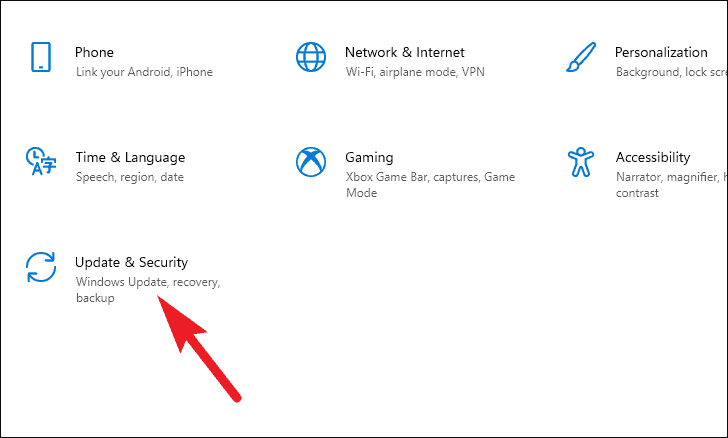
次に、サイドバーから「WindowsInsiderProgram」をクリックします。
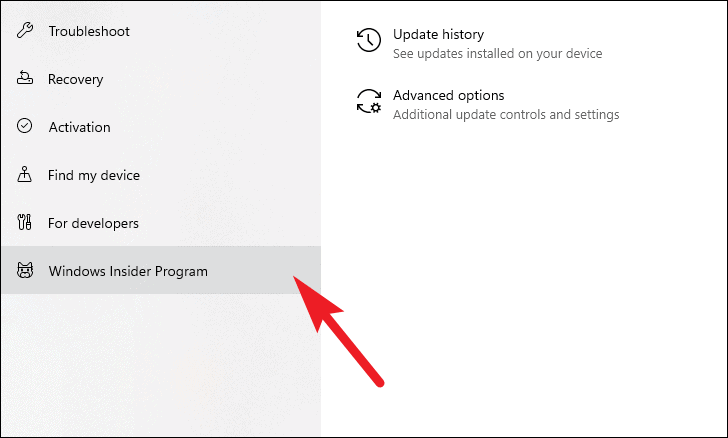
次に、画面に表示されている[開始]ボタンをクリックします。
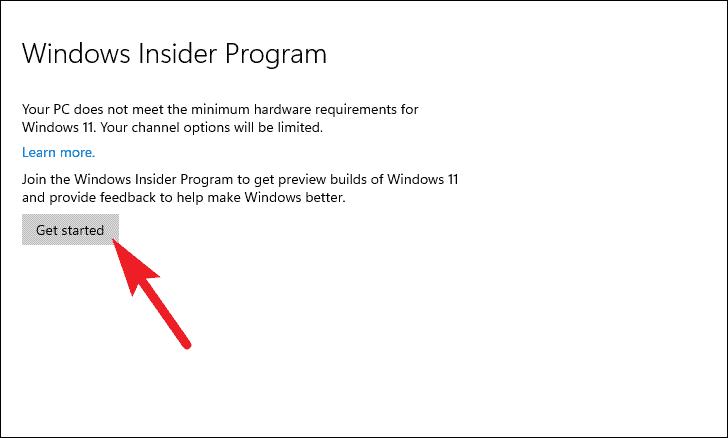
その後、画面に表示されている青いリボンにある[登録]ボタンをクリックします。
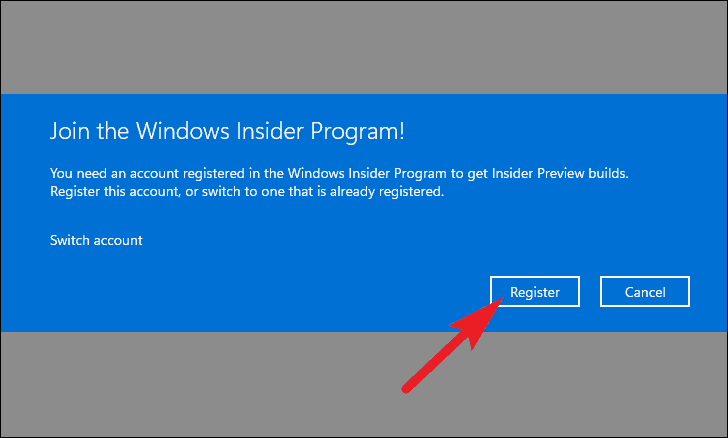
次に、プログラムに関する情報を読み、[サインアップ]ボタンをクリックします。
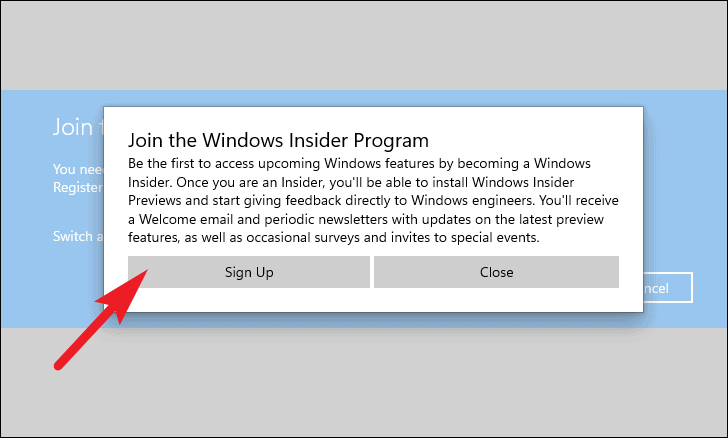
次に、[この契約の条件を読み、同意します]オプションをオンにして、[送信]ボタンをクリックします。
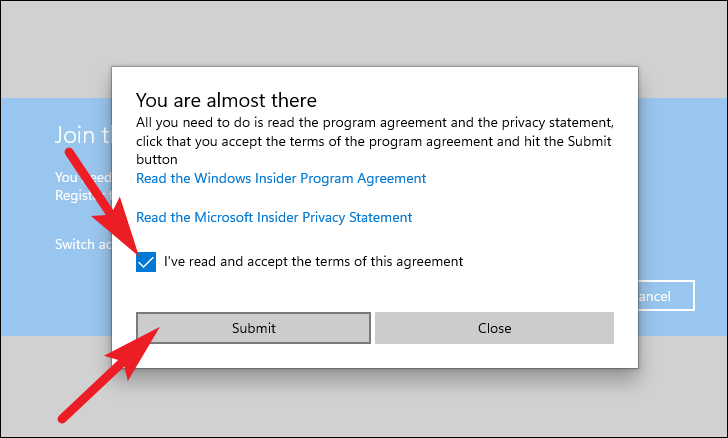
WindowsInsiderプログラムに登録するにはWindowsに少し時間がかかります。
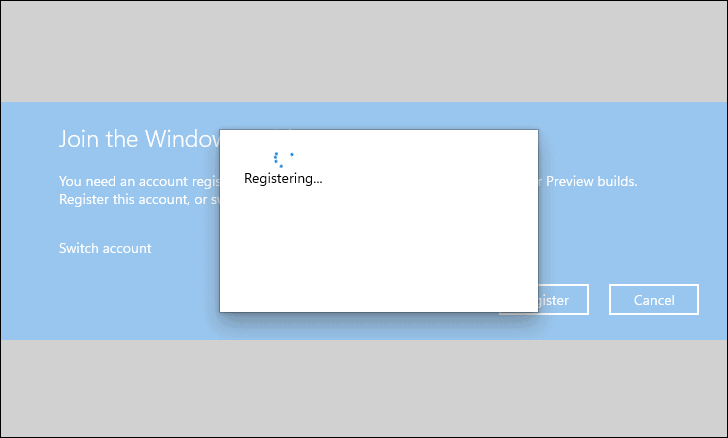
登録すると、アラートが表示されます。次に、[閉じる]ボタンをクリックして続行します。
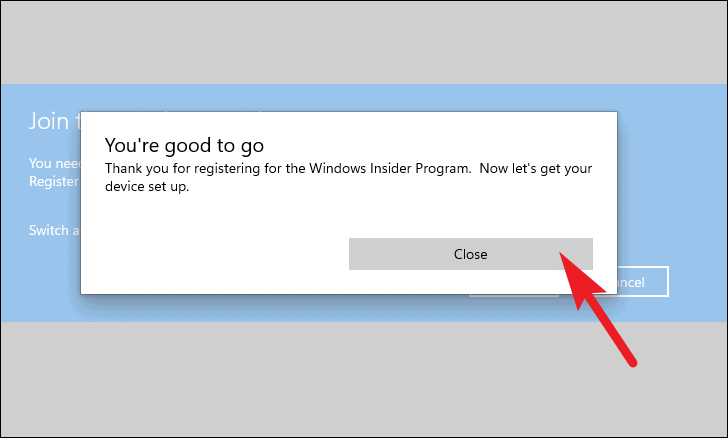
その後、画面に表示されている青いリボンから[アカウントをリンク]オプションをクリックします。
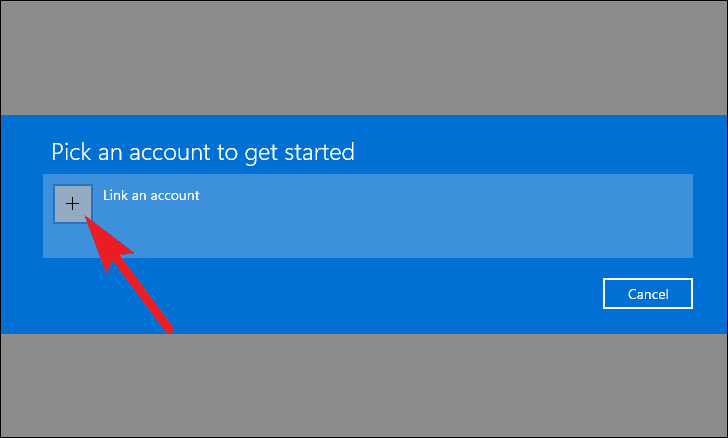
次に、マシンですでに使用しているアカウントを選択するか、他の利用可能なオプションをクリックして、別のアカウントからサインインすることを選択します。次に、ペインの右下隅にある[続行]ボタンをクリックします。
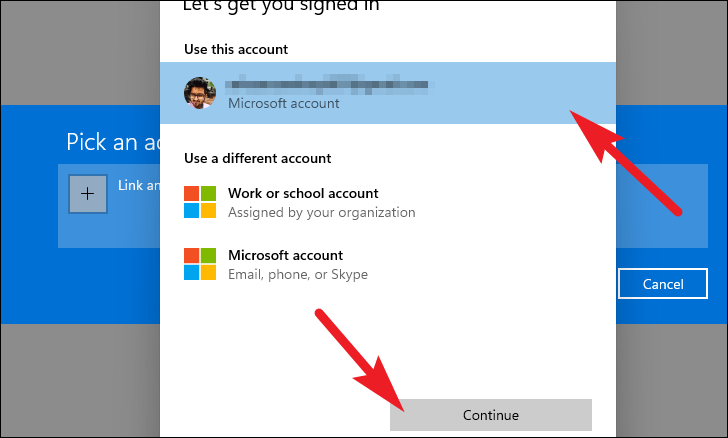
その後、マシンで使用可能なすべてのインサイダーチャネルを確認できるようになります。好みの「チャネル」を選択して(開発チャネルを選択して、できるだけ早くWindows 11を入手できます)、[確認]ボタンをクリックします。
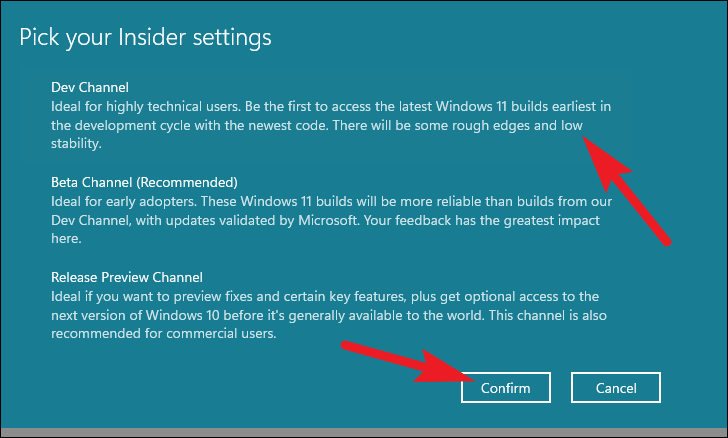
次に、画面に表示される利用規約を読み、[確認]ボタンをもう一度クリックします。
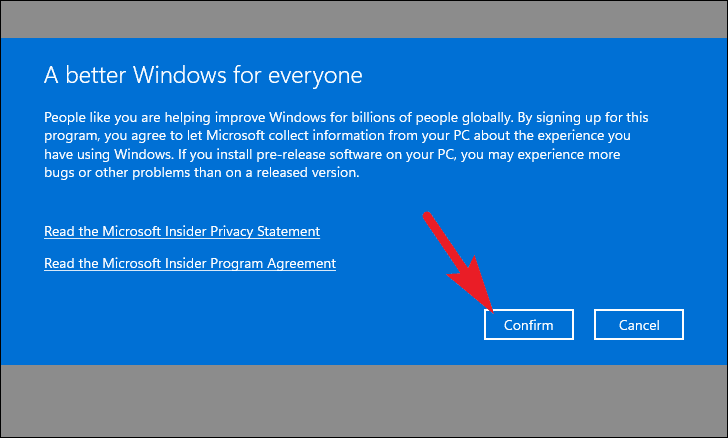
次に、選択したチャンネルの更新を受信するには、画面に表示されているリボンにある[再起動]ボタンをクリックします。
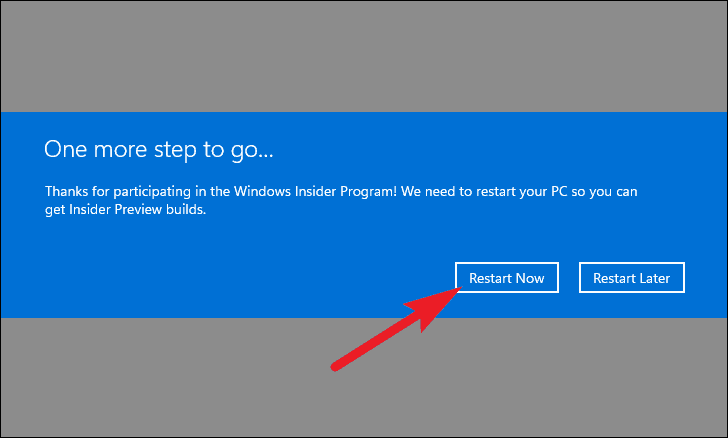
デバイスを再起動した後、[設定]アプリから[WindowsInsiderProgram]オプションに移動します。これで、選択したチャンネルが画面に表示されます。システムがWindows11開発者プレビュービルドを取得するための準備が整っていることの確認とともに。
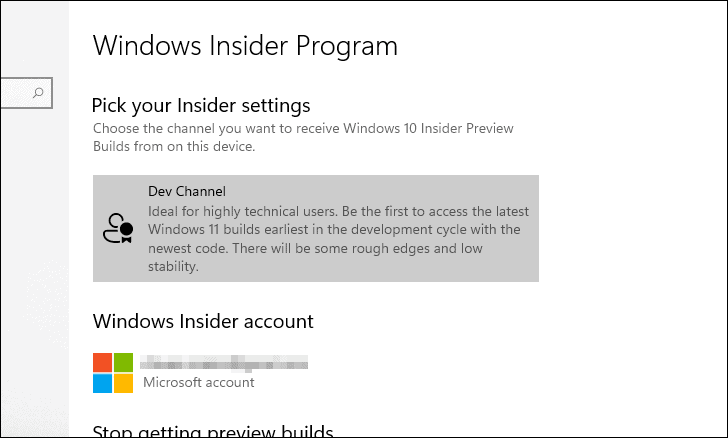
Windows Insider ProgramWebサイトから登録
現時点でWindowsマシンにアクセスできないが、できるだけ早くWindows Insider Programに登録したい場合や、設定アプリからの登録で問題が発生した場合でも、Webサイトにログオンできます。そしてそれをしなさい。
まず、 insider.windows.com にアクセスして、[登録]をクリックします。’ボタン。
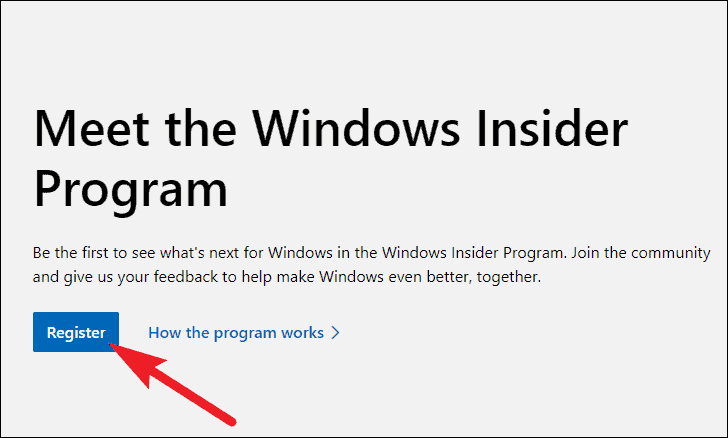
次に、画面に表示されている[今すぐサインイン]リンクをクリックして、Microsoftアカウントのクレデンシャルでログインします。入ったら、利用可能なオプションから[登録]タブをクリックします。
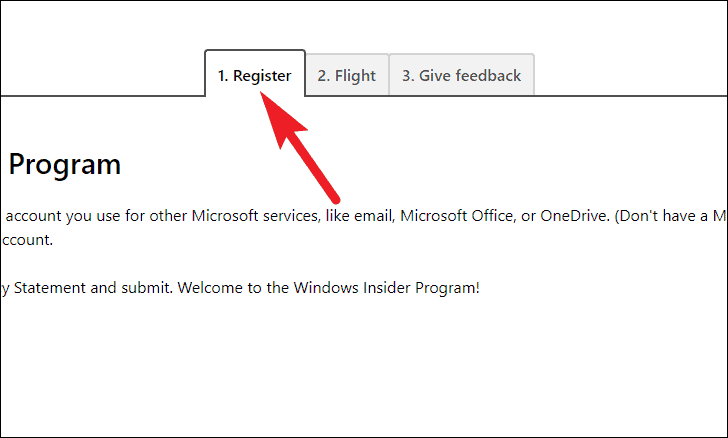
次に、画面に表示されている[登録]ボタンをクリックします
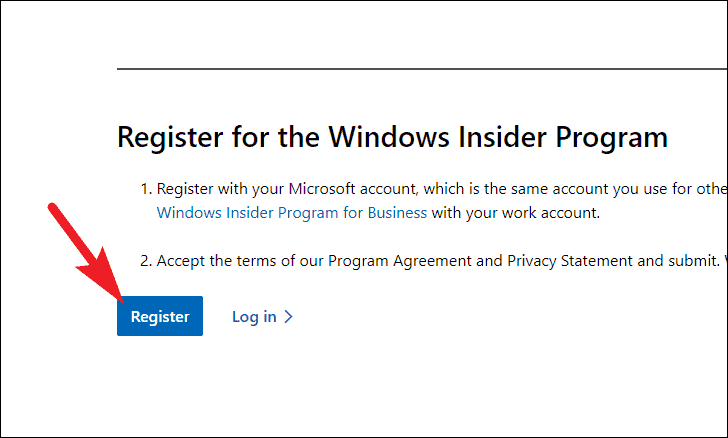
その後、画面に表示される詳細を読み、[この契約の条件に同意します]オプションをオンにします。次に、[今すぐ登録]オプションをクリックします。
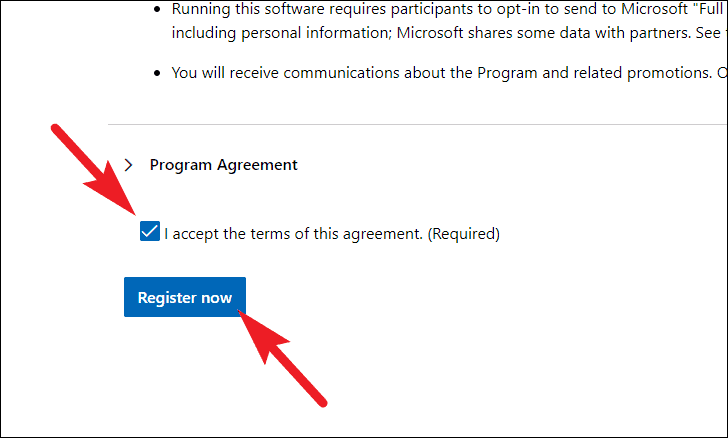
登録したら、[今すぐフライト]オプションをクリックして続行します。
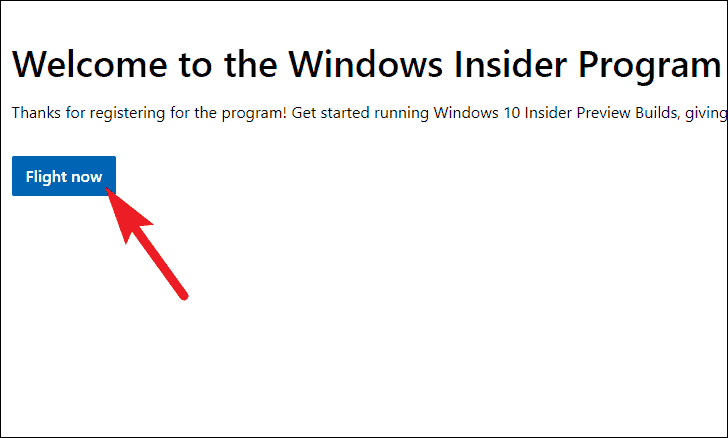
[フライトの開始]ページにリダイレクトされます。すべての情報を読んで、システムがWindows 11 InsiderPreviewビルドのインストールを開始できるように準備してください。
ここで、Windowsマシンでページを表示している場合は、ページの[設定を開く]ボタンをクリックします。それ以外の場合は、Windowsマシンに切り替えて、[設定アプリケーション]を開いて続行します。
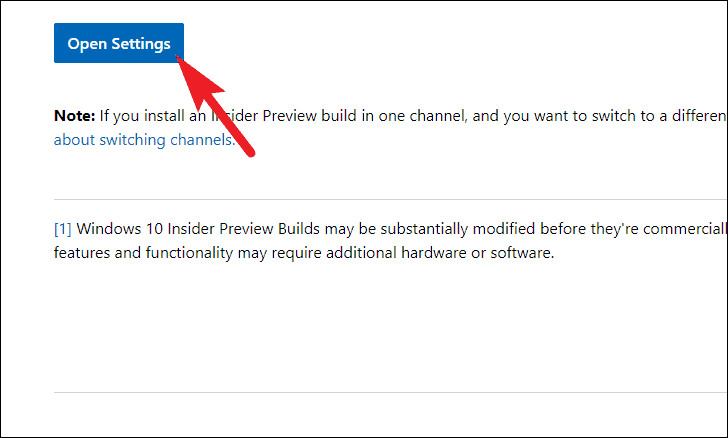
ウェブサイトから直接設定アプリを開く場合は、画面に表示される[設定を開く]アラートをクリックします。
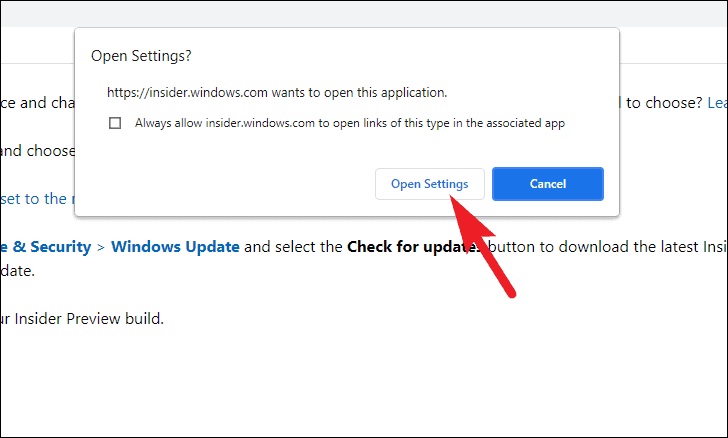
次に、Windows Insider Programの設定ページで、[開始]ボタンをクリックします。
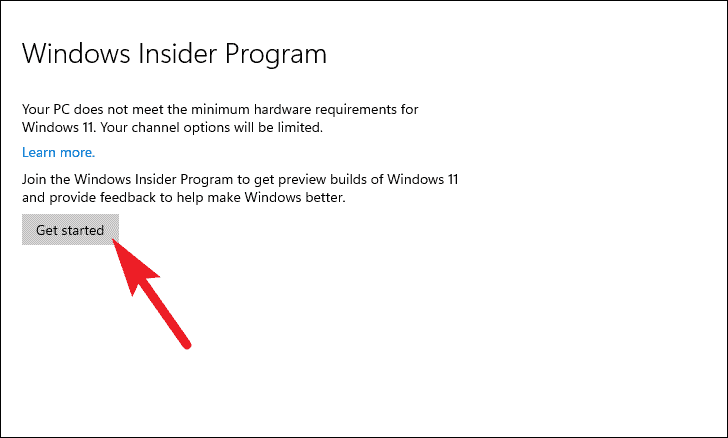
その後、Webサイトで使用したMicrosoftアカウントをリンクして、Windows InsiderProgramに登録します。
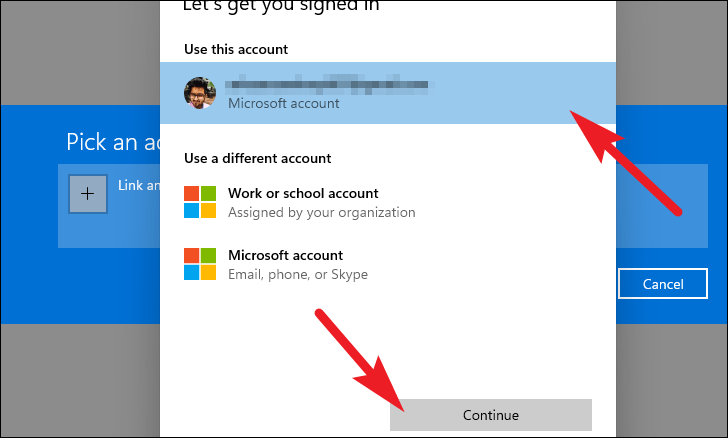
次に、インサイダー設定オプションから「開発チャネル」を選択して、システムでWindows11をできるだけ早く入手します。ただし、バグや問題がたくさん含まれている可能性があることを知っておいてください。
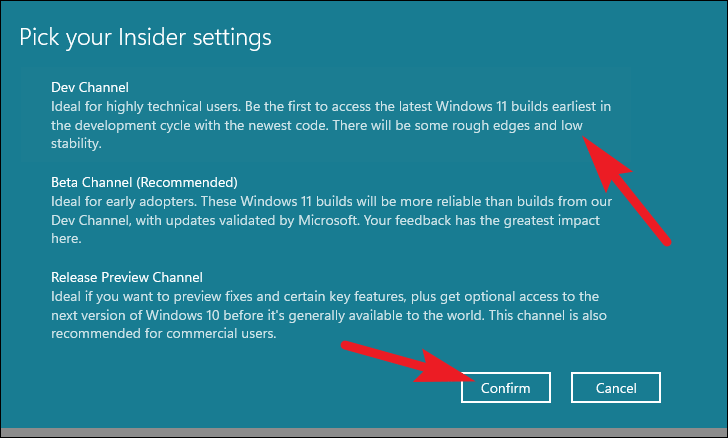
最後に、設定を確認してPCを再起動します。その後、もう一度「Windows Insider Program」の設定に進むと、「開発チャネル」が選択され、今後のWindows11ビルドに関するメッセージが表示されます。
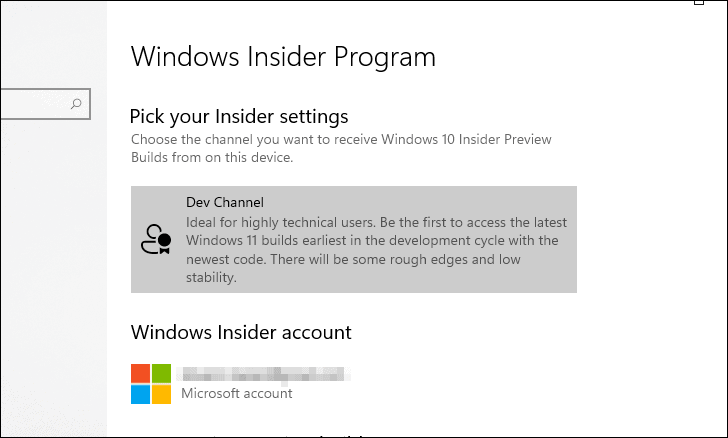
皆さん、Microsoftが開発チャネル向けにプレビュービルドをリリースし始めたので、すぐにWindows11のプレビュービルドの受信を開始する必要があります。